QL-820NWB/820NWBc
Vanlige spørsmål og feilsøking |

QL-820NWB/820NWBc
Dato: 04.02.2022 ID: faqp00100017_004
Hvordan kobler jeg skriveren til datamaskinen via Wi-Fi®?
Bruk følgende fremgangsmåte når du skal skrive ut fra en datamaskin ved hjelp av en trådløs tilkobling.
Bruke en USB-kabel til å koble til trådløst:
-
For Windows:
Last ned programvare-/dokumentinstallereren fra delen [Nedlastinger] på dette nettstedet og start deretter installasjonsprogrammet. P-touch Editor, skriverinnstillingsverktøy og annen programvare er installert i tillegg til skriverdriveren.
For Mac:
Last ned full programvarepakke fra delen [Nedlastinger] på dette nettstedet, dobbeltklikk filen, og start deretter installasjonsprogrammet fra [StartHere].
-
Når dialogboksen for valg av tilkoblingsmetode vises etter at installeringen av skriverdriveren starter, velger du [Trådløs nettverkstilkobling] og fortsetter installeringen.
For Windows: For Mac: 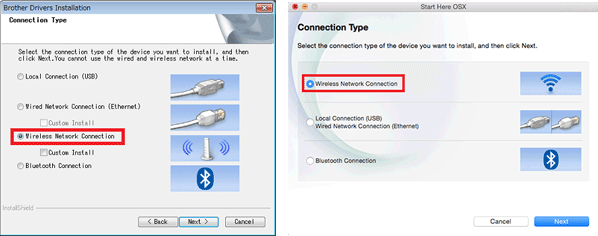
-
Når [har du en USB-kabel?] Vises, velg [Ja, jeg har en USB-kabel som skal brukes til installasjon.], og følg deretter installasjonsinstruksjonene for å fullføre installasjonen.
For Windows: For Mac: 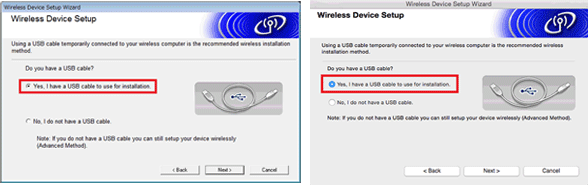
Hvis skriveren ikke blir funnet når du installerer skriverdriveren, flytter du datamaskinen og skriveren nærmere Wi-Fi-tilgangspunktet/ruteren og klikker på knappen [Oppdater] flere ganger, og venter litt tid mellom hvert forsøk.
For Windows: For Mac: 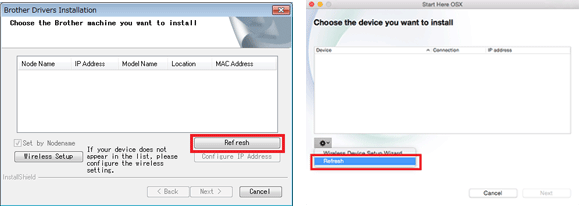
- Når du har installert skriverdriveren, installerer du P-touch Editor. Start P-touch Editor for å opprette og skrive ut etiketter.
Bruke WPS til å koble til trådløst:
-
For Windows: Last ned programvare-/dokumentinstallereren fra delen [Nedlastinger] på dette nettstedet og start deretter installasjonsprogrammet. P-touch Editor, skriverinnstillingsverktøy og annen programvare er installert i tillegg til skriverdriveren.
For Mac: Last ned full programvarepakke fra delen [Nedlastinger] på dette nettstedet, dobbeltklikk på filen, og start deretter installasjonsprogrammet fra [StartHere].
-
Når dialogboksen for valg av tilkoblingsmetode vises etter at installeringen av skriverdriveren starter, velger du [Trådløs nettverkstilkobling] og fortsetter installeringen.
For Windows: For Mac: 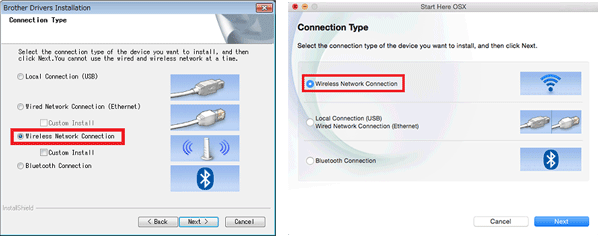
-
Når [har du en USB-kabel?] Vises, velger du [Nei, jeg har ikke en USB-kabel.], og følg deretter installasjonsinstruksjonene for å fullføre installasjonen.
For Windows: For Mac: 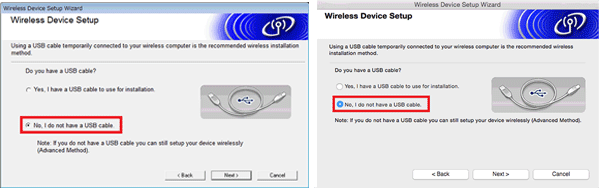
Hvis skriveren ikke blir funnet når du installerer skriverdriveren, flytter du datamaskinen og skriveren nærmere Wi-Fi-tilgangspunktet/ruteren og klikker på knappen [Refresh] flere ganger, og venter litt tid mellom hvert forsøk.
For Windows: For Mac: 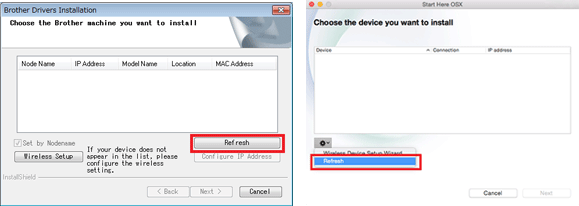
- Følg installasjonsinstruksjonene for å fullføre installasjonen.
- Når du har installert skriverdriveren, installerer du P-touch Editor. Start P-touch Editor for å opprette og skrive ut etiketter.
QL-810W/810Wc, QL-820NWB/820NWBc
Hvis du trenger ytterligere hjelp, kan du ta kontakt med Brothers kundeservice:
Tilbakemelding om innhold
Merk at dette skjemaet kun benyttes for tilbakemeldinger.